电脑如何搜索蓝牙设备 win10如何查找并连接蓝牙设备
更新时间:2024-08-21 17:08:03作者:xiaoliu
在现代社会中蓝牙设备已经成为我们生活中不可或缺的一部分,无论是耳机、键盘、还是音箱,都需要通过蓝牙连接到我们的电脑上。对于很多人来说,搜索和连接蓝牙设备却是一件让人头疼的事情。特别是在Windows 10系统中,许多人可能不清楚如何正确地搜索和连接蓝牙设备。在这篇文章中我们将教大家如何在Windows 10系统中搜索并连接蓝牙设备。希望通过本文的介绍,能够帮助大家更好地使用蓝牙设备,让生活变得更加便利和舒适。
具体步骤:
1.使用的Windows10的新快捷搜索功能,开始右键菜单中点击搜索。
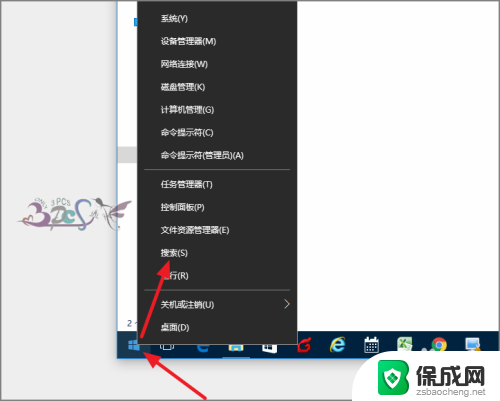
2.然后在搜索栏中输入蓝牙二字,就会出现与蓝牙相关的设置或功能。
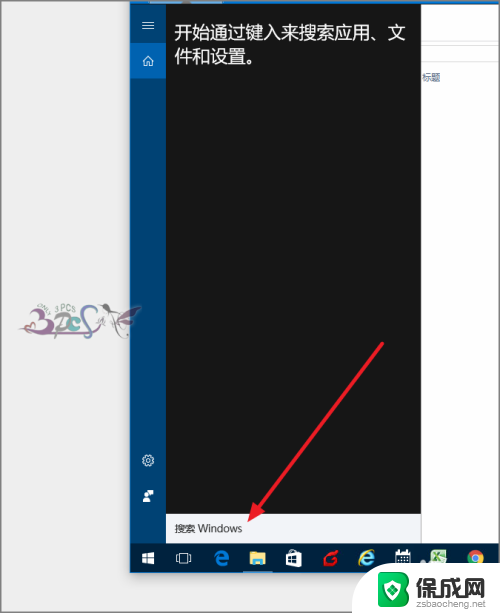
3.若这里不出现蓝牙设置,那么就需要检查自己的蓝牙驱动是否安装成功了。可以在设备管理器查看驱动安装是否正常。
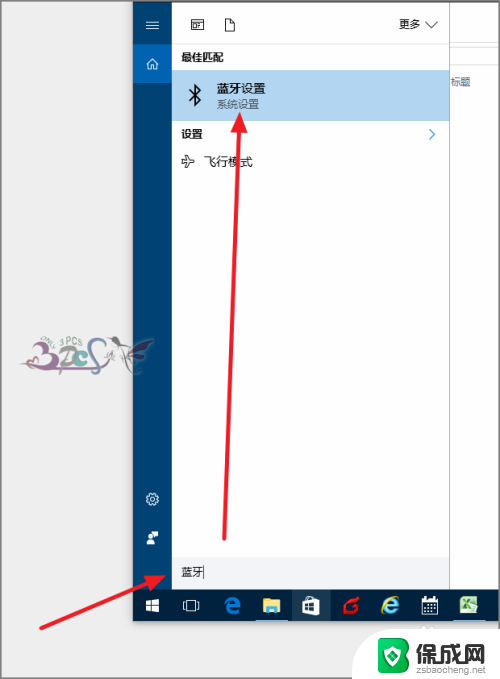
4.在蓝牙菜单右侧管理蓝牙设备,将蓝牙打开。
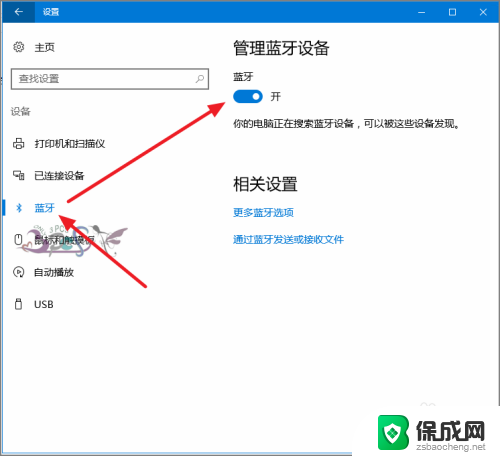
5.然后将其他要与WIN10相连接的蓝牙设备也打开蓝牙。这样Windows10就会自动搜索到附近的蓝牙设备。
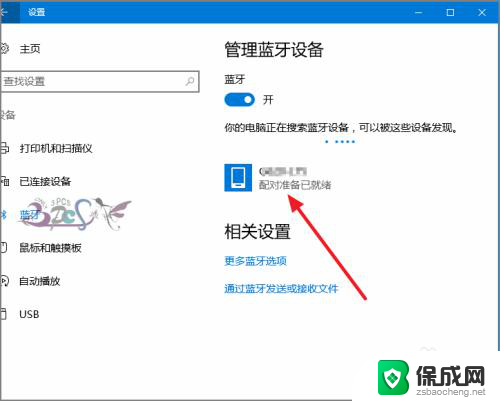
6.选择你的蓝牙设备,点击配对。
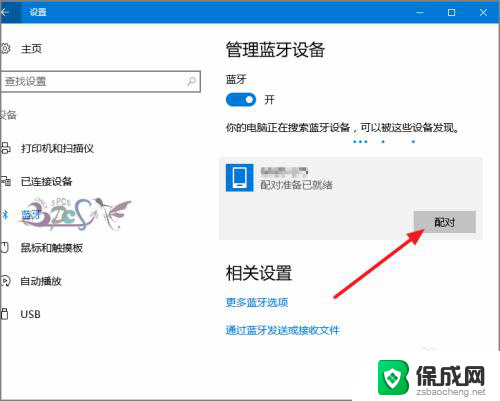
7.出现配对密码,在设备上输入密码即完成匹配。蓝牙设备连接Windows10电脑就成功了。
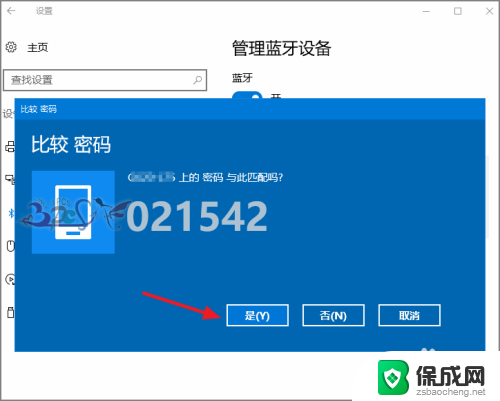
以上是关于如何搜索蓝牙设备的全部内容,如果您还有不清楚的地方,可以按照小编的方法进行操作,希望这能对大家有所帮助。
电脑如何搜索蓝牙设备 win10如何查找并连接蓝牙设备相关教程
-
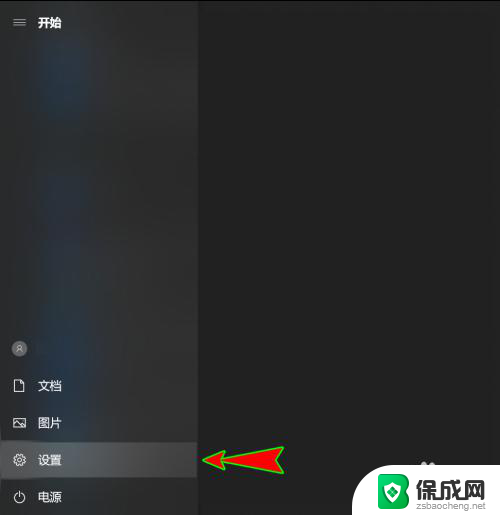 电脑上怎么找蓝牙设置 win10蓝牙设置允许设备发现电脑
电脑上怎么找蓝牙设置 win10蓝牙设置允许设备发现电脑2024-06-30
-
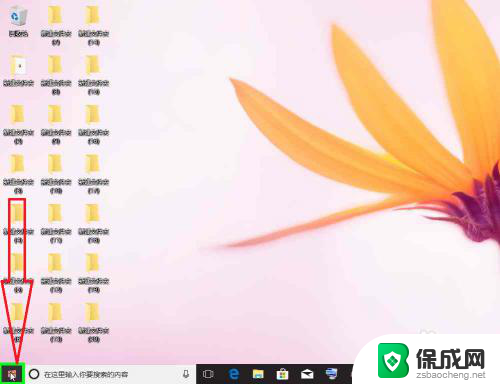 win10添加蓝牙 Windows10如何进入蓝牙设置添加蓝牙设备
win10添加蓝牙 Windows10如何进入蓝牙设置添加蓝牙设备2023-11-15
-
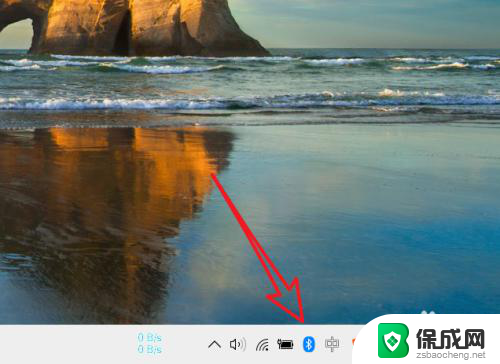 怎么取消蓝牙配对设备 win10电脑如何取消已配对的蓝牙设备
怎么取消蓝牙配对设备 win10电脑如何取消已配对的蓝牙设备2024-02-22
-
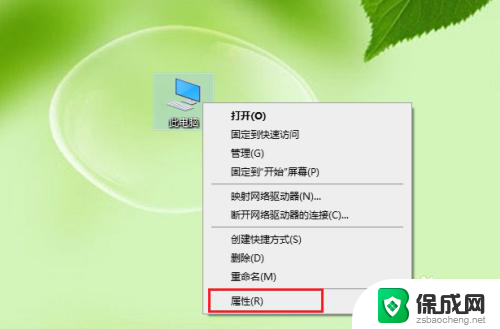 蓝牙不用的设备怎么删除 win10蓝牙配对设备删除步骤
蓝牙不用的设备怎么删除 win10蓝牙配对设备删除步骤2024-01-07
-
 连接过的蓝牙耳机怎么删除 win10蓝牙配对设备删除教程
连接过的蓝牙耳机怎么删除 win10蓝牙配对设备删除教程2023-12-03
-
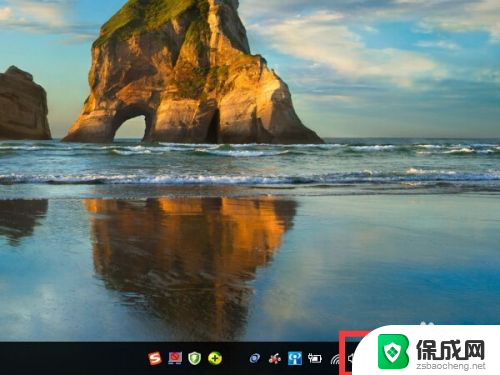 怎么把电脑蓝牙连接声音关闭了 Windows10 如何关闭设备插拔声音
怎么把电脑蓝牙连接声音关闭了 Windows10 如何关闭设备插拔声音2024-05-19
win10系统教程推荐
- 1 win10在哪儿看电脑具体型号 查询笔记本电脑型号的步骤
- 2 电脑win10系统怎么调整屏幕亮度 电脑屏幕亮度调节软件
- 3 win10屏幕显示不全怎么办 电脑屏幕显示不全怎么设置
- 4 win10耳机插上电脑怎么没反应 电脑插耳机无声音怎么办
- 5 window屏保怎么关了 windows10屏保如何取消
- 6 win10密码忘记了怎么办的最简单的方法 Windows10开机密码忘记怎么办
- 7 window10桌面图标被隐藏了怎么恢复 电脑桌面图标不见了怎么解决
- 8 win10系统怎么设置屏幕一直亮着 如何让笔记本屏幕一直亮着
- 9 window10开机没声音 电脑突然无声音怎么解决
- 10 win10电脑密码忘了怎么解开 笔记本电脑忘记密码如何重置